Google Photos 是一個廣泛使用且方便的儲存和組織照片和影片的平台。其自動備份功能可確保您珍貴的回憶安全地儲存在雲端。然而,與任何技術一樣,它也不能避免故障。如果您發現 Google 相簿無法備份的情況,可以探索幾個常見問題和解決方案。
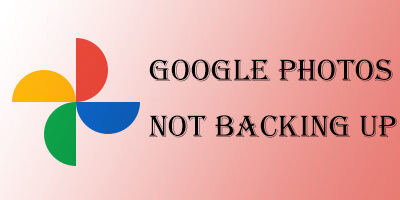
為什麼我的 Google 相簿無法在 iPhone 或Android上備份? Google 不備份照片的原因可能多種多樣,例如照片格式或尺寸不正確、Google Photos 應用程式版本過舊、Google 帳戶儲存空間不足、快取和資料累積過多、網路連線問題等等。
要解決 Google 相簿無法備份的問題,您可以嘗試以下解決方案:
如果 Google Photos 備份停止,初始步驟涉及檢查備份狀態。請按照概述的步驟評估當前狀態並選擇適當的解決方案:
步驟 1. 在您的行動裝置上啟動 Google 相簿應用程式。
第 2 步。選擇位於右上角的個人資料照片,然後選擇「管理您的 Google 帳戶」來評估備份狀態。

您可能會遇到以下訊息之一:
以下是您可能喜歡的其他一些 Google Photos 技巧:
使用經過測試的方法修復 Google Photos 備份卡住的問題(已由許多人證明)
若要解決 Google 相簿無法自動備份的問題,請依照下列步驟啟用「備份和同步」功能:
步驟 1. 在您的行動裝置上開啟 Google 相簿應用程式。點擊右上角的個人資料照片即可存取您的帳戶設定。
第 2 步。從選單中選擇“設定”。確保“備份和同步”已開啟。如果關閉,請點擊切換開關以啟用「備份和同步」。

步驟 3. 啟用後,Google 相簿將開始將您的照片和影片備份到連接的 Google 帳戶。
Google Photos 備份最基本但最關鍵的方面是穩定的網路連線。確保您的裝置已連接到可靠的 Wi-Fi 網路。如果使用行動數據,請確認您有足夠的數據限額並且備份設定允許。

某些裝置的電池最佳化設定可能會限制後台進程,從而影響 Google 相簿備份您的內容的能力。導覽至裝置的設置,找到電池或電源設置,然後停用 Google 相簿的任何限制。
對於Android ,請訪問“快速設定”並找到省電模式圖示;停用它。

對於iOS ,導航至“設定”>“電池”>“低功耗模式”並將其關閉。

確保您使用的是最新版本的 Google 相簿應用程式。更新通常包括錯誤修復和改進,運行過時的版本可能是備份失敗的原因。造訪您的應用程式商店並檢查是否有可用的更新。
除了確保照片不超過 75 MB 或 100 萬像素且影片保持在 10 GB 以下之外,請務必注意 Google Photos 僅支援以下影片格式:mpg、.mod、.mmv、.tod、.wmv、.asf、.avi、.divx、.mov、.m4v、.3、gp.3g、mpm.m.因此,如果您嘗試上傳此列表以外的格式的視頻,則可能會導致 Google 相簿無法備份視頻。在這種情況下,請考慮將影片轉換為上面提到的支援的格式之一,然後再嘗試上傳。
設備儲存空間不足可能會導致備份失敗。確保您的裝置上有足夠的可用空間來容納您想要備份的新照片和影片。考慮刪除不必要的檔案或將其移至外部儲存裝置。
對於Android :前往裝置的「設定」>「儲存」。如果您想管理您的Android內存,請點擊「管理儲存」。

對於 iPhone:前往「設定」>「通用」>「iPhone 儲存」。

有時,累積的快取或損壞的資料可能會導致 Google 相簿尚未完全備份。清除快取和資料可以幫助解決此問題。步驟如下:
對於Android設備,導航至“設定”>“應用程式”>“照片”>“儲存”>“清除快取”和“清除資料”。

對於iOS設備,請前往“設定”>“通用”>“iPhone 儲存”>“Google 相簿”,然後選擇“刪除應用程式”。

當遇到 Google Photos 無法備份 iPhone/ Android上的所有照片的問題時,請考慮其他方法來保護您的照片。
Coolmuster Android Backup Manager是一款可靠且全面的解決方案,旨在滿足Android用戶的備份需求。它可以一鍵備份您Android手機上的所有數據,包括照片和影片。此外,它還支援從您的電腦一鍵恢復您的Android手機。
Coolmuster Android Backup Manager的主要功能:
如何使用Coolmuster Android Backup Manager備份Android照片:
01在您的電腦上下載並安裝Coolmuster Android Backup Manager 。
02使用 USB 連接線將您的Android裝置連接到電腦。在您的裝置上啟用 USB 偵錯。一旦偵測到您的設備,您將看到以下介面。繼續並選擇“備份”。

03選擇您想要備份的特定資料類型。點選“備份”按鈕啟動安全備份程序。

影片指南:
Coolmuster iOS Assistant為尋求全面的資料管理和備份解決方案的 iPhone 用戶提供了可靠的替代方案。該助理專為iOS設備量身定制,提供一系列功能以促進高效的資料傳輸和備份過程。它具有直覺的介面,允許用戶在 iPhone 和電腦之間選擇性地管理和同步各種資料類型,包括聯絡人、訊息、照片等。軟體確保高效的文件組織和雙向同步,為iOS設備管理提供便利的解決方案。
Coolmuster iOS Assistant的主要功能:
如何使用Coolmuster iOS Assistant備份 iPhone 照片:
01在您的電腦上下載並安裝Coolmuster iOS Assistant。使用 USB 連接線將 iPhone 連接到電腦。

02從左側選單中選擇“照片”,然後選擇要備份的圖片。點擊“匯出”即可開始備份到您的電腦。

影片指南:
遇到 Google 相簿無法備份的問題可能會令人沮喪,但上述解決方案應該可以幫助您排除故障並解決問題。無論您選擇哪種方法,無論是檢查備份狀態、清除 Google 相簿的快取和數據,還是採用其他解決方案,關鍵都是解決手頭上的問題。
但是,對於尋求可靠且用戶友好的替代方案的用戶,可以考慮探索適用於Android設備的Coolmuster Android Backup Manager和適用於 iPhone 的Coolmuster iOS Assistant 。這些工具提供高效率的資料管理,確保您的照片和其他重要文件得到安全備份,讓您的數位內容安心無虞。
相關文章:
如何將照片從 Google Drive 移至 Google Photos [最新方法]
Google Drive 與 Google Photos:哪一個更適合您?





